Nastavení D-Link DIR-300 Rev.B6 pro Rostelecom

- 3923
- 533
- Miloš šulc Phd.
Doporučuji použít nové a nejdůležitější pokyny pro změnu firmwaru a následné nastavení Wi-Fi routerů D-Link DIR-300 Rev. B5, B6 a B7 pro rostelecom
Jít
Název The WiFi Router d -link dir 300 b6 Revize pro Rostelecom je poměrně jednoduchý úkol, přesto někteří začínající uživatelé mohou způsobit určité problémy. Analyzujeme nastavení kroku -skvrny tohoto routeru.
Připojení routeru
Kabel Rostelecom je připojen k internetovému portu na zadní straně routeru a připojený kabel zahrnutý na jednom konci je připojen k portu síťové karty v počítači, druhý - s jedním ze čtyř konektorů LAN na d -Mink router. Poté připojte napájení a přesuňte se přímo k nastavení.

Wi-Fi Ports D-Link DIR-300 NRU Rev. B6
Spusťte některou z prohlížečů dostupných v počítači a zadejte následující adresu IP do řádku adresy: 192.168.0.1, v důsledku toho se musíme dostat na stránku vyžadující přihlášení a heslo pro vstup do nastavení routeru D-Link DIR-300 Rev Router.B6 (číslo auditu routeru bude také uvedeno na této stránce, bezprostředně pod logem d -link - takže pokud máte Rev.B5 nebo B1, tato instrukce není pro váš model, ačkoli princip je v podstatě stejný pro všechny bezdrátové směrovače).
 Standardní přihlášení a heslo používané ve výchozím nastavení ve směrovačích d -link. V nějakém firmwaru jsou také nalezeny následující kombinace přihlášení a hesla: admin a prázdné heslo, administrátor a 1234.
Standardní přihlášení a heslo používané ve výchozím nastavení ve směrovačích d -link. V nějakém firmwaru jsou také nalezeny následující kombinace přihlášení a hesla: admin a prázdné heslo, administrátor a 1234.PPPOE Konfigurujte v dir-300 rev. B6
Po správném zadání přihlášení a hesla se ocitneme na hlavní stránce WiFi Router D-Link DIR-300 Rev. B6. Zde bychom se měli rozhodnout „nastavit“, po kterém půjdeme na stránku zobrazující různé informace o našem routeru - modelu, firmwaru, síťové adrese atd.D. - Musíme jít na kartu sítě, kde uvidíme prázdný seznam připojení WAN (připojení k internetu), naším úkolem bude vytvořit takové spojení pro RosteCom. Klikněte na „Přidat“. Pokud tento seznam není prázdný a tam již existuje připojení, klikněte na něj a na další stránce klikněte na Odstranit, po kterém se vrátíte do seznamu připojení, které tentokrát bude prázdné.

Počáteční obrazovka nastavení (klikněte, pokud potřebujete zvýšit)
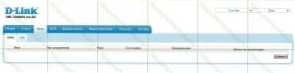
Wi-fi joater sloučeniny
V poli „Typ připojení“ si musíte vybrat PPPOE - tento typ připojení používá poskytovatel Rostelecom ve většině osad Ruska a také řada dalších poskytovatelů internetu - House House.Ru, TTK a další.
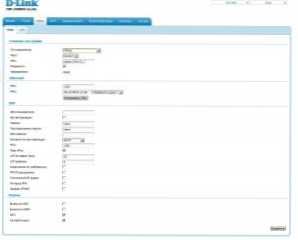
Nastavení spojení pro Rostelecom v D-Link DIR-300 Rev.B6 (kliknutím pro zvýšení)
Poté se okamžitě přesuneme na vstup uživatele a hesla, stačí nižší - zadejte data, která vám poskytne Rostelecom, do příslušných polí. Vložili jsme checkplace „Keep Alive“. Zbývající parametry mohou být ponechány beze změny.
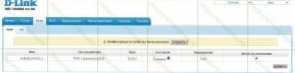
Zachování nového spojení v DIR-300
Kliknutím uložíte, po kterém na další stránce se seznamem připojení budeme znovu vyzváni, abychom uložili nastavení DIR-300 DIR-300 DIR-300. B6 - Uložit.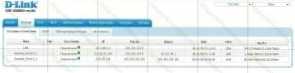
Nastavení RIC-300 Rev. B6 je dokončen
Pokud jsme udělali vše správně, pak by se vedle názvu připojení měl objevit zelený indikátor, který nám říká, že spojení s internetem pro Rostelecom je úspěšně navázáno, lze jej již použít. Stojí však za instalaci nastavení bezpečnosti WiFi, aby outsiders nemohli použít váš přístupový bod.
Nastavení přístupového bodu wifi dir 300 rev.B6
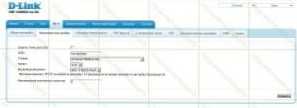
Nastavení SSID D-Link DIR 300
Pak jdeme na kartu WiFi - do hlavního nastavení. Zde můžete nastavit jméno (SSID) přístupových bodů WiFi. Píšeme jakékoli jméno sestávající z latinských symbolů - jste to, že se zobrazíte v seznamu bezdrátových sítí při připojení notebooku nebo jiných zařízení s WiFi. Poté je nutné nainstalovat nastavení zabezpečení pro síť WiFi. V odpovídající části nastavení DIR-300 vyberte typ ověřování WPA2-PSK, zadejte klíč do bezdrátové sítě, sestávající z nejméně 8 znaků (latinských písmen a čísel), uložte nastavení nastavení.
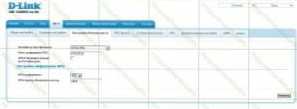
Nastavení bezpečnosti Wi-Fi
To je vše, nyní se můžete pokusit připojit k internetu z kterékoli z vašich zařízení vybavených bezdrátovým modulem WiFi. Pokud bylo všechno provedeno správně a neexistují žádné další problémy s připojením - všechno by mělo určitě úspěšně jít.

